Win10的搜索框搜不到东西怎么办?
当我们在Win10电脑中想要找一个文件的时候,使用搜索框是最方便的,但最近有小伙伴在说自己Win10搜索框搜索不了东西了,这时候应该怎么呢?下面就好小编一起来看看有什么解决办法吧。
当我们在Win10电脑中想要找一个文件的时候,使用搜索框是最方便的,但最近有小伙伴在说自己Win10搜索框搜索不了东西了,这时候应该怎么呢?下面就好小编一起来看看有什么解决办法吧。
Win10搜索框搜不到东西的解决办法
方法一
1、按下win+R键,输入%LocalAppData%\Packages\windows.immersivecontrolpanel_cw5n1h2txyewy\LocalState。
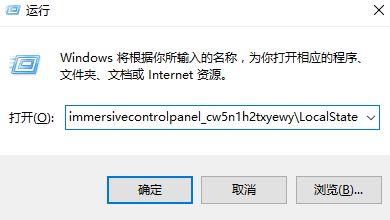
2、在打开的文件夹中,右击属性。
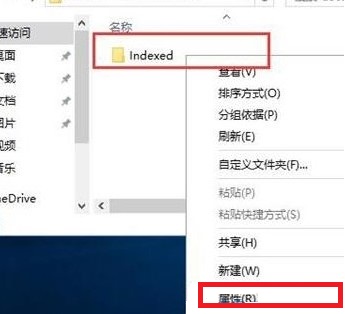
3、选择高级(D)选项。
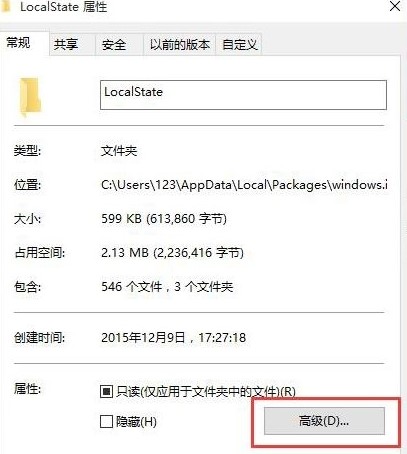
4、取消勾选除了文件属性外,还允许索引此文件夹中文件的内容,点击确定即可。
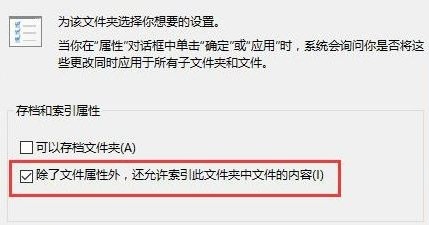
方法二
1、按下win+R,输入services.msc。

2、在服务中,找到Windows Search服务将其打开,将启动类型(E)修改为自动。
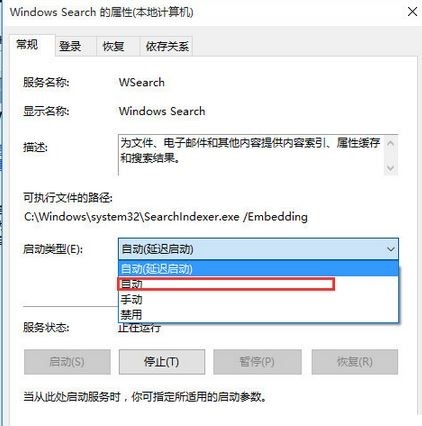
3、右击Windows Search,选择重新启动(E)即可。

Win10教程最新文章
游戏排行
热点推荐
换一换- Win10选21H2还是22H2好?Win10 22h2和21h2的区别
- Win10消费者版本是什么意思?Win10消费者版本介绍
- Win10卸载不了更新补丁怎么办?没有成功卸载全部更新解决方法
- Win10安装搜狗输入法的方法
- Win10 LTSC 2021更新时显示:由于更新服务正在关闭无法完成安装怎么办?
- Win10专业版跟家庭版哪个流畅?两者有什么区别
- 如何让Win10启动后进入选择用户界面
- 电脑开机提示:please power down and connect the pcie power cable(s)
- Win10系统提示你的组织设置了一些管理更新的策略怎么解决?
- Win10打开文件提示“在商店中查找应用”怎么办?





















